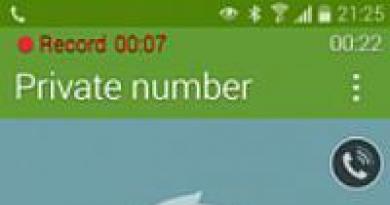Si të konfiguroni internetin celular në një smartphone Android? Metodat për lidhjen dhe konfigurimin e internetit në një smartphone Si të lidhni internetin celular në LG
Mënyra më e lehtë për të konfiguruar internetin celular në një smartphone është të porosisni cilësimet automatike nga operatori juaj celular. Në parim, cilësimet automatike duhet t'ju vijnë automatikisht (të falni tautologjinë) pasi të keni futur për herë të parë kartën SIM në smartphone. Nëse për ndonjë arsye kjo nuk ndodh dhe nuk mund të porosisni cilësimet automatike, atëherë do t'ju duhet të konfiguroni manualisht lidhjen tuaj të internetit në celular. Ne do të shikojmë se si ta bëjmë këtë duke përdorur një smartphone si shembull. LG Optimus Black bazuar në sistemin operativ Android 4.0.4 dhe operatorin celular MTS Ukrainë.
Shtypni butonin "Menu" dhe zgjidhni "Cilësimet" në menynë që shfaqet. Në menunë që shfaqet, zgjidhni "Më shumë"

Në menunë "Wireless Communications" ne jemi të interesuar për artikullin "Rrjetet celulare". Në "Cilësimet e rrjetit celular", zgjidhni "Pikat e hyrjes (APN)".

Nëse nuk keni një pikë të vetme aksesi në këtë meny, atëherë duhet të shtypni tastin "Menu" dhe të zgjidhni "Krijo APN".

Nëse pika e hyrjes ekziston tashmë, atëherë duhet të futeni në të dhe të kontrolloni nëse cilësimet e futura janë të sakta.

Abonentët e operatorëve të tjerë celularë mund të konfigurojnë internetin celular në smartphone të tyre në të njëjtën mënyrë, vetëm emri i pikës së hyrjes dhe APN do të jenë të ndryshëm. Mund t'i gjeni në faqet e internetit të operatorit.
Cilësimet e internetit për operatorët kryesorë celularë në Ukrainë dhe Rusi:
MTS Ukrainë APN: internet (për punëtorët e vjetër me kontratë www.umc.ua) Hyrja: (bosh) Fjalëkalimi: (bosh)
Kyivstar APN: Për abonentët me parapagesë - www.ab.kyivstar.net. Për abonentët e kontratës - www.kyivstar.net Hyrja: (bosh) Fjalëkalimi: (bosh)
Lëng APN: www.djuice.com.ua Hyrja: (bosh) Fjalëkalimi: (bosh)
Beeline Ukrainë APN: internet.beeline.ua Identifikohu: (bosh) Fjalëkalimi: (bosh)
jeta :)
Trimob(Utel, OGO celular) APN: 3g.utel.ua Hyrja: (bosh) Fjalëkalimi: (bosh)
MTS Rusi APN - internet.mts.ru Hyrja: mts Fjalëkalimi: mts
Megafon Rusi APN: internet Identifikohu: (bosh) Fjalëkalimi: (bosh)
Beeline Rusi APN: internet.beeline.ru Hyrja: (bosh) Fjalëkalimi: (bosh)
Mundësitë e internetit moderne janë thjesht të mahnitshme tani çdo pronar i një smartphone ose tableti mund të shfletojë lehtësisht në faqet e internetit, të komunikojë në rrjetet sociale dhe madje të luajë lojëra në internet. Pasi kemi blerë një vegël me funksionin e internetit më të shpejtë dhe më të avancuar 3G, pronari i pajisjes nuk e di se si të aktivizojë 3G në LG, ne ia kushtuam këtë përmbledhje përgjigjes së kësaj pyetjeje.
Në shumicën e rasteve, modaliteti i Internetit me shpejtësi të lartë 3G është tashmë aktiv në smartphone, përveç nëse, natyrisht, e mbështet këtë funksion. Një kartë SIM nga një operator celular duhet gjithashtu të ketë funksionalitetin e duhur. Të dyja këto kushte janë të nevojshme, përndryshe nuk do të mund të përdorni fare 3G, ndaj kur blini një smartphone dhe një kartë SIM, sigurohuni që ato e mbështesin këtë funksion.
Nëse sinjali është i mirë, do të shihni "3G" pranë treguesit të tij, kjo do të thotë se shërbimi është aktiv dhe mund të përdorni të gjitha funksionet e telefonit tuaj në maksimum. Nëse kjo ikonë nuk shfaqet, shkoni te cilësimet e telefonit inteligjent, këtu mund të aktivizoni internetin me shpejtësi të lartë.

- Nëse, kur përpiqeni të lidheni me rrjetin, telefoni juaj vazhdimisht jep një gabim dhe nuk mund ta zgjidhni vetë problemin, kontaktoni specialistët e qendrës së shërbimit LG për ndihmë profesionale. Në këtë mënyrë ju do të merrni një gamë të plotë shërbimesh: diagnostikim harduer dhe riparim të të gjitha modeleve të smartfonëve LG.
Ky udhëzim do t'ju lejojë të aktivizoni 3G në një smartphone LG të çdo modeli, kushti kryesor është që pajisja të funksionojë në sistemin operativ Android.
Shkoni te menyja e telefonit, zakonisht kjo është një ikonë ingranazhesh. Këtu ju duhet të zgjidhni artikullin "MË SHUMË", ai ndodhet në kolonën e parë me titujt, shkoni te "rrjeti celular". Në këtë seksion mund të shihni cilësime të ndryshme shtesë të rrjetit, duke përfshirë "Cilësimet 3G". Klikoni në këtë seksion dhe vazhdoni me zgjedhjen e parametrave.

Këtu do të shihni mënyra të tilla funksionimi të veglave si: vetëm GSM, vetëm UMTS, UMTS/GSM (automatike). Do të ishte më mirë të kontrolloni kutinë pranë modalitetit të fundit, por nëse jeni absolutisht i sigurt për cilësinë e lartë të sinjalit, mund të vendosni "vetëm UMTS", domethënë ekskluzivisht shpejtësinë maksimale të lidhjes në internet.
Nëse aktivizohet modaliteti "vetëm GSM", shpejtësia e internetit do të jetë shumë e ngadaltë, por niveli i sinjalit celular do të jetë maksimal.
Shpresoj se ky udhëzim ju ka ndihmuar në zgjidhjen e problemit dhe keni qenë në gjendje të aktivizoni vetë 3G në smartphone tuaj.
Në botën moderne të pajisjeve, tabletët dhe telefonat inteligjentë me ekrane të mëdha kanë zëvendësuar prej kohësh laptopët nga hapësira e pajisjeve mobile. Dhe si çdo pajisje celulare, ata kanë nevojë për internet për të punuar në mënyrë efektive.
Llojet e lidhjeve mund të ndahen në:
Internet celular. Për të fituar akses në rrjet, përdoret një kartë SIM e operatorit që mbështet transferimin e të dhënave.
Lidhja përmes kanalit të radios duke përdorur teknologjinë wi-fi. Kur përdorni këtë metodë lidhjeje, pajisja celulare përdor një lidhje rrjeti të palës së tretë, duke krijuar një lidhje me një pajisje që ka akses në internet.
Lidhje WiFi
Në cilësimet e një tableti ose telefoni bëhet në të njëjtën mënyrë.
Shkoni te menyja "Cilësimet".
Në menynë që hapet, zgjidhni artikullin "wi-fi" duke rrëshqitur butonin e cilësimeve në meny nga pozicioni "0" (off) në pozicionin "I" (on) ose kontrolloni kutinë pranë artikullit përkatës. .
Kur zgjidhni artikullin e menysë "wi-fi", hapet një listë e rrjeteve me valë. Ai do të listojë të gjitha rrjetet e zbuluara me një imazh të fuqisë së sinjalit dhe metodës së lidhjes.
Lista e rrjeteve të disponueshme përfshin ato të mbyllura (ka një ikonë skicuese të bllokimit pranë tyre) dhe rrjete të hapura. Për t'u lidhur me të parën, kërkohet një fjalëkalim. Në një vend publik (restorant, hotel, kafene), fjalëkalimi mund të merret nga punonjësit e ndërmarrjes.
Kur zgjidhet rrjeti me valë, klikoni në ikonën e rrjetit dhe futni fjalëkalimin e marrë (nëse kërkohet).
Kur lidheni me shumë rrjete, disa ofrues kërkojnë një numër telefoni për të përfunduar lidhjen. Për të futur fjalëkalimin dhe për të përfunduar lidhjen, duhet të hapni çdo shfletues dhe të shkruani të dhënat e kërkuara në dritaren që shfaqet.
Ju mund ta shihni rezultatin në zonën e njoftimeve në këndin e sipërm të djathtë. Aty, pranë orës dhe informacionit për nivelin e sinjalit të rrjetit celular, shfaqet një diagram skematik i lidhjes me një animacion të aktivitetit.
Lidhja përmes internetit në celular
Sigurohuni që të siguroheni që karta SIM e zgjedhur të ketë të aktivizuar shërbimin e të dhënave. Informacioni në lidhje me këtë është i disponueshëm nga operatori juaj celular.
Për ta bërë këtë, shkoni te menyja "Cilësimet" - "Transferimi i të dhënave" (në varësi të sistemit operativ të tabletit ose telefonit, mund të quhet "Rrjetet pa tela", "Internet celular").
Në meny, zgjidhni "trafikun celular" ("transferimi i të dhënave").
Në ekran, kaloni rrëshqitësin e cilësimeve nga pozicioni "joaktiv" në pozicionin "aktiv" ose kontrolloni kutinë pranë artikullit të zgjedhur.
Kur lidhet, një shenjë skematike për aktivizimin e transferimit të të dhënave me një animacion të aktivitetit do të shfaqet në zonën e njoftimit pranë nivelit të sinjalit të orës dhe rrjetit celular.
Një telefon ose tablet i lidhur me rrjetin mund të zëvendësojë lehtësisht një kompjuter desktop ose laptop, përveç kësaj, riparimi i kompjuterit, sipas faqes së internetit 96-05-14.ru, kushton pothuajse të njëjtën shumë si riparimi i një vegël celulare. Në të njëjtën kohë, pajisjet celulare kanë një avantazh të pamohueshëm - peshë të lehtë dhe një shkallë më të lartë të autonomisë. Ashtu si kur punoni në kompjuterë desktop, duhet të mbani mend mbrojtjen kundër viruseve, kështu që pas lidhjes duhet të instaloni patjetër një program për të mbrojtur telefonin ose tabletin tuaj nga spyware dhe viruset.
Prandaj, vendosa të shkruaj këtë udhëzues që do t'i ndihmojë të gjithë ata që duan të përdorin internetin në televizorin e tyre. Unë do të doja të tërhiqja menjëherë vëmendjen tuaj për faktin se disa TV, megjithëse ka një portë Ethernet në panel, nuk mund ta lidhin atë me World Wide Web. për shembull për firmuerin e televizorit...
Unë rekomandoj lidhjen e pajisjeve të tilla si një televizor ose një njësi të sistemit, pasi një kabllo LAN, ndryshe nga një rrjet me valë Wi-Fi, është më pak i ndjeshëm ndaj faktorëve të jashtëm dhe ka një shpejtësi më të lartë të transferimit të të dhënave. Sigurisht, 802.11ad nuk i nënshtrohet ndikimeve negative të jashtme, por jo të gjitha pajisjet mund të punojnë me këto standarde. Nga rruga, nëse nuk dëshironi që kabllot të ngatërrohen nën këmbët tuaja, atëherë mundeni.
Pra, mund të lidhni një TV LG me internetin nëpërmjet një kablloje LAN në rastet e mëposhtme:
- nëse televizori që po përdorni nuk ka funksion Wi-Fi sipas dizajnit, nuk ka pajisje ndihmëse të jashtme (përshtatës) dhe nuk ka dëshirë të përdorni një lidhje me valë për t'u lidhur me internetin;
- kur nuk ka gjithashtu pajisje rrjeti (modem, ruter me funksion Wi-Fi), nuk është e mundur të lidhni televizorin me internetin pa përdorur kabllo.
Ne do të shqyrtojmë dy opsione konfigurimi:
- Lidhja me internetin duke përdorur një ruter;
- Lidhja nëpërmjet lidhësit LAN (drejtpërsëdrejti) duke përdorur kabllon e rrjetit të ofruesit.
Nëse televizori juaj nuk ka lidhje PPPoE ose L2TP (nuk ofrohet nga dizajni), atëherë nuk është ende e mundur ta lidhni atë drejtpërdrejt me rrjetin e ofruesit. Gjithashtu në rastin kur përdoret teknologjia e lidhjes IPoE (IP statike ose dinamike), lidhja gjithashtu nuk është e lehtë. Si rregull, ofrues të tillë e lidhin internetin me adresën MAC të pajisjes së lidhur (kompjuter ose TV), por ndodhin përjashtime.
Lidhja e një TV LG me internetin përmes një ruteri.
Një problem i ngjashëm mund të zgjidhet mjaft lehtë duke përdorur një ruter. Kjo pajisje rrjeti ju lejon të krijoni një rrjet lokal shtëpiak dhe t'u ofroni internetin të gjithë klientëve (kompjuter, tablet, smartphone, TV) të lidhur me të. Për të hapur televizorin në internet, nuk keni nevojë të bëni ndonjë cilësim të veçantë në ruter për ta bërë këtë, do të jetë e mjaftueshme të aktivizoni funksionin e serverit DHCP në cilësimet e ruterit dhe të lidhni televizorin në modalitetin automatik (të vendosur si parazgjedhje); ). Kur përdorni Wi-Fi, rrjeti me valë duhet të konfigurohet në përputhje me rrethanat.
Mund ta lidhni Smart TV me ruterin (ne përdorim portën LAN) duke përdorur një kabllo rrjeti (i quajtur patch cord), i cili mund të vijë me televizorin ose ruterin. Si rregull, ato ofrohen të shkurtra (sipas nevojës) mund të porositen në çdo sallon të specializuar, dyqan ose. Është më mirë të lidheni kur televizori është i ndezur. Ju duhet të merrni diçka të ngjashme me atë që shihni në foto.
Lidhni njërën skaj të kabllit me ruterin në një lidhës të lirë LAN.
Skaji tjetër i të njëjtit kabllo është i lidhur me portën Ethernet të televizorit.
Në përgjithësi, duhet të duket kështu: nga ofruesi te ruteri, nga pajisja e rrjetit te televizori.
Nëse gjithçka është bërë si duhet, një dritare duhet të hapet menjëherë në ekranin e televizorit (mbyllet shpejt) me një mesazh për vendosjen e lidhjes së kërkuar. Të gjitha funksionet e Smart TV duhet të funksionojnë dhe televizori juaj është i lidhur me internetin.
Për t'u siguruar që gjithçka është e lidhur, shkoni te cilësimet e televizorit duke shtypur butonin Cilësimet (nëse telekomanda është Magic Remote, atëherë shtypni butonin INPUT dhe klikoni në shenjën e ingranazhit). Tani zgjidhni "Network" -> "Wired Ethernet Connection" nga menyja. Siç mund ta shihni, lidhja me internetin është krijuar.
Lidheni drejtpërdrejt televizorin tuaj LG me internetin nëpërmjet një kablloje LAN.
Ky opsion i lidhjes nuk kërkon ndonjë pajisje ndihmëse, por ka disa nuanca. Aktualisht, ofruesit përdorin disa metoda (teknologji) lidhjeje:
IP Dinamike dhe Statike;
L2TP dhe PPPoE.
Në varësi të llojit të lidhjes që përdorni, do t'ju duhet të bëni disa cilësime në televizorin tuaj në mënyrë që ai të ketë një rrjet. Ju mund të zbuloni se cila metodë e lidhjes përdoret në rastin tuaj në marrëveshjen e lidhur me ofruesin ose duke kontaktuar mbështetjen teknike.
IP dinamike. Në këtë rast, është shumë e lehtë të lidhësh internetin me një TV LG pa ruter nëse ofruesi përdor teknologji dinamike IP. Mjafton të futni kabllon e ofruesit të Internetit të përfshirë në apartament (shtëpi) në lidhësin e rrjetit të televizorit (duhet të jetë në modalitetin automatik) dhe do të vendoset një lidhje me internetin.
Nuk ka nevojë të bëni ndonjë cilësim shtesë. Është e rëndësishme që parametrat e rrjetit në Smart TV të vendosen në "Automatic".
IP statike. Nëse përdorni teknologjinë e lidhjes Static IP, duhet të shikoni parametrat e paracaktuar të rrjetit në marrëveshjen e lidhur me ofruesin e shërbimit dhe t'i përdorni ato kur konfiguroni internetin në televizor. Futni kabllon LAN që vjen nga ofruesi juaj në portën Ethernet të televizorit dhe shkoni te cilësimet e rrjetit.
Për ta bërë këtë, shtypni butonin Cilësimet (në telekomandën Magjike, shtypni INPUT dhe klikoni në ingranazhin). Shkoni te "Network" -> "Wired Ethernet Connection" dhe zgjidhni opsionin "Automatic". Kështu kalojmë në kontrollin manual.
Tani futni adresën IP, maskën, portën dhe DNS të specifikuar nga ofruesi në fushat dhe klikoni butonin "Lidhu". Gjithçka do të duket diçka si kjo:
- Adresa IP: 192.168.0.102
- Maska e nënrrjetit: 255.255.255.0
- Porta: 192.168.0.1
- DNS: 192.168.0.1
Pas kësaj, Smart TV do të ketë akses në World Wide Web.
Lidhja nga adresa MAC. Nëse ofruesi i Internetit përdor lidhjen e adresës MAC dhe një kompjuter është i lidhur me kabllon e tij LAN (i lidhur me internetin), atëherë vendosja e internetit në televizor do të jetë disi më e vështirë. Do t'ju duhet të shkoni te cilësimet e televizorit (Mbështetja, informacioni i produktit/shërbimit) dhe të shikoni adresën e tij MAC. Pastaj kontaktoni ofruesin tuaj të shërbimit dhe tregojini atij MAC-in e ri në mënyrë që ai të mund të ndryshojë lidhjen nga kompjuteri në televizor.
Ndonjëherë ofruesi përdor teknologjinë PPPoE, L2TP, dhe në këtë rast ka shumë të ngjarë të mos jetë e mundur të lidhni internetin me televizorin përmes një kabllo rrjeti. Vetëm disa modele televizive mund ta kuptojnë lidhjen PPPoE. Ju duhet të shikoni karakteristikat e Smart TV ose të merrni informacion në lidhje me aftësitë e rrjetit nga prodhuesi. Sipas mendimit tim, në këtë rast është më mirë të lidhni televizorin me internetin duke përdorur një ruter. Avantazhi është i dukshëm.
Sipas mendimit tim, një lidhje direkte (pa ruter) është më e papërshtatshme... Për të hyrë në rrjetin global, për shembull, nga një tablet, smartphone ose laptop, do të duhet të shpërndani Wi-Fi nga televizori, dhe ju mund të harrojë plotësisht lidhjen e pajisjeve përmes LAN. Siç e kuptoni, në këtë kuptim dhe jo vetëm Smart TV është shumë inferior ndaj një pajisjeje rrjeti. Mirupafshim!
përmbajtja
Përdoruesit e telefonave inteligjentë shpesh kanë probleme me konfigurimin e saktë të internetit në telefonin e tyre. Nëse jeni përdorues i avancuar, mund të lidheni manualisht duke plotësuar formularin e duhur me të dhëna në sistemin operativ. Për të gjithë përdoruesit e tjerë, konfigurimi automatik është i disponueshëm me mesazh SMS nga operatori.
Si të lidhni internetin celular
Mund të lidhni manualisht të dhënat celulare në telefonin tuaj. Udhëzime hap pas hapi për konfigurimin e Internetit në Android:
- Hapni menunë e cilësimeve në telefonin tuaj.
- Zgjidhni "Lidhja", "Rrjetet celulare", "Rrjetet e tjera", "Më shumë" në varësi të modelit të pajisjes.
- Pastaj zgjidhni "Pikat e hyrjes".
- Klikoni butonin "Shto" nëse nuk shfaqet veçmas, atëherë gjeni atë në menynë e kontekstit.
- Do të hapet një profil i ri, i cili duhet të plotësohet në përputhje me cilësimet e operatorit specifik.
- Ruani të dhënat tuaja, kthehuni lart një nivel dhe zgjidhni profilin që sapo keni krijuar.
- Aktivizoni të dhënat celulare dhe rinisni telefonin tuaj.
Tabela tregon cilësimet e tre ofruesve të njohur, hyrja e të cilave do t'ju lejojë të lidheni me internetin në telefonin tuaj celular. Nëse, kur plotësoni profilin tuaj, hasni artikuj shtesë, duhet t'i kapërceni dhe të lini vlerat e paracaktuara:
Konfigurimi automatik
Nëse për ndonjë arsye nuk keni mundur të lidhni internetin tuaj celular me dorë, mund të përdorni gjithmonë konfigurimin automatik. Për ta bërë këtë ju duhet të bëni sa më poshtë:
- "Kërkoni" operatorin tuaj të rrjetit celular të dërgojë një mesazh të veçantë me cilësimet (ky SMS shpesh shënohet me një ikonë zarfi me një ingranazh).
- Hapni mesazhin SMS të marrë.
- Zgjidhni artikullin e emërtuar "Aplikacioni: Internet".
- Klikoni butonin "Instalo".
- Nëse kërkohet një kod PIN, futni "0000" ose "1234".
- Nëse kodi nuk funksionon, kontaktoni operatorin e rrjetit celular për të gjetur kodin PIN të saktë.
- Konfirmoni zgjedhjen tuaj duke shtypur butonin "Po" dhe aktivizoni të dhënat celulare në perden e telefonit, rinisni pajisjen për të aktivizuar ndryshimet.
- Në disa modele telefoni, hapat e mësipërm nuk kërkohen, thjesht duhet të porosisni një mesazh nga operatori juaj për t'u lidhur me internetin.
Lidhu nëpërmjet Wi-Fi
Ju mund të hyni në internet në telefonin tuaj jo përmes të dhënave celulare, por përmes Wi-Fi. Për të lidhur World Wide Web në këtë mënyrë në sistemin operativ Android, përdorni udhëzimet e mëposhtme.
- Zhbllokoni pajisjen tuaj, shkoni te menyja kryesore.
- Në listën e ikonave ose në perden e sistemit operativ, gjeni "Cilësimet" (shpesh ky artikull tregohet nga një simbol ingranazhi) dhe bëni kalimin.
- Një listë e artikujve të personalizueshëm do të shfaqet para jush, gjeni linjën "Wi-Fi" dhe shkoni te nënmenyja.
- Në versionet më të vjetra të rrjetit operativ Android, së pari duhet të shkoni te "Rrjetet pa tela" dhe më pas të zgjidhni "Cilësimet Wi-Fi".
- Nëse ruteri Wi-Fi është i ndezur, të gjitha lidhjet e disponueshme do të shfaqen menjëherë.
- Nëse përshtatësi është i fikur, sistemi do t'ju kërkojë të aktivizoni modulin Wi-Fi për të parë rrjetet e disponueshme.
- Zgjidhni rrjetin e dëshiruar nga lista.
- Në kutinë e dialogut që shfaqet, futni fjalëkalimin e hyrjes.
- Nëse keni futur aksidentalisht të dhëna të pasakta, klikoni përsëri në emrin e rrjetit, zgjidhni "Forget" dhe rifutni parametrat e vërtetimit për t'u lidhur me internetin.